Win8系统怎么解决更新驱动igfxTray Module已停止工作
编辑: 来源:U大侠 时间:2017-03-03
一个Win8用户反馈说在更新了驱动后,系统突然提示说“igfxTray Module已停止工作”,这是哪里出错了?igfxTray Module已停止工作是什么问题呢?本文将介绍具体的解决方法。
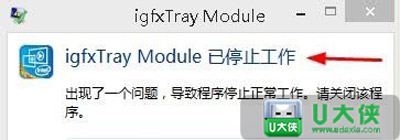
操作方法如下:
1、鼠标右键点击这台电脑,打开设备管理器。

2、找到显示适配器点击下拉菜单,找到芯片型号。
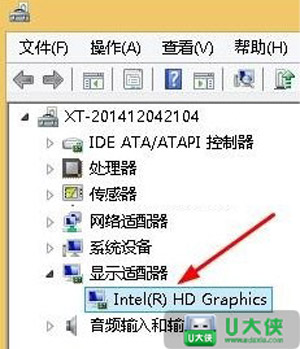
3、然后右键,单击属性选项。
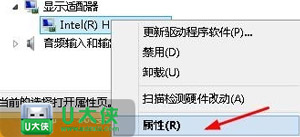 [page]
[page]
4、找到在驱动程序选项卡。选择回滚驱动程序。
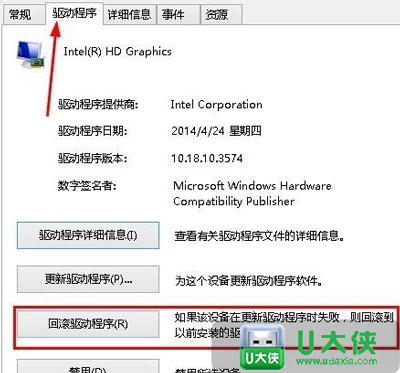
5、点击是,之后就等待一会。
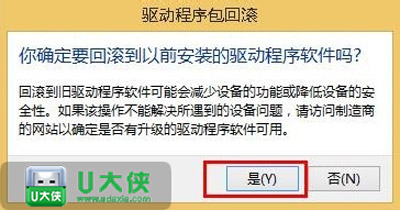
6、然后验证一下,点击设备管理器的扫描硬件改动选项。
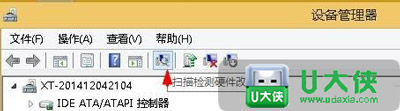
7、此时这个问题已经解决,可以重启电脑,一般是不会再出现igfxTray Module已停止工作的提示了。
如果上述办法没有彻底解决请按下面的步骤进行操作:
1、还是选择设备管理器。
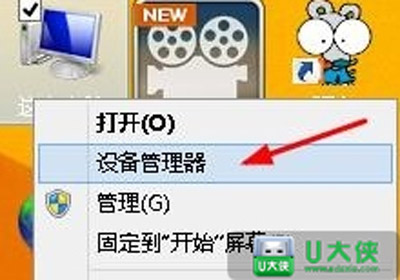 [page]
[page]
2、重复之前的动作,找到驱动程序选项卡,点击更新程序。
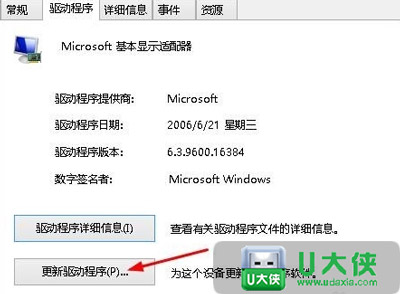
3、选择自动搜索更新。
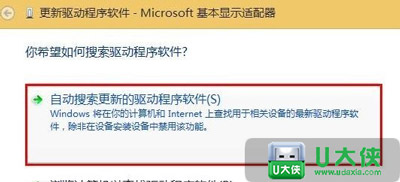
4、此时就完美解决了的提示。可以放心使用了。
自动搜索更新完毕后,我们就已经解决了出现“igfxTray Module已停止工作”提示的问题,这个时候再将电脑重启下,就不会出现相关提示了。
Win8系统的相关问题推荐:
以上就是Win8系统解决igfxTray Module已停止工作的方法,更多常见问题解决方法,请关注U大侠官网或者关注U大侠官方微信公众号(搜索“U大侠”,或者扫描下方二维码即可)。

U大侠微信公众号
有问题的小伙伴们也可以加入U大侠官方Q群(129073998),U大侠以及众多电脑大神将为大家一一解答。






